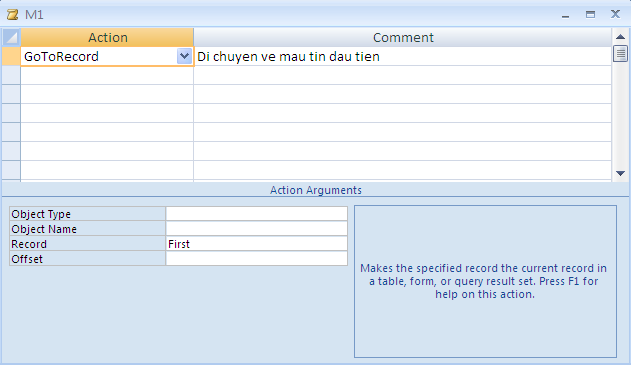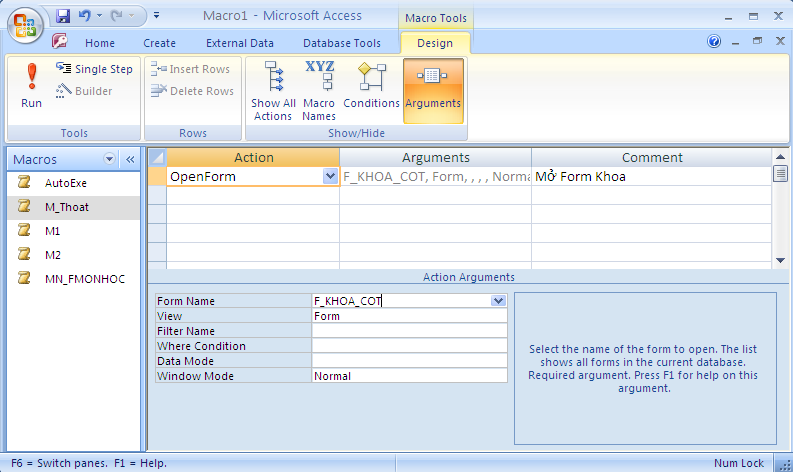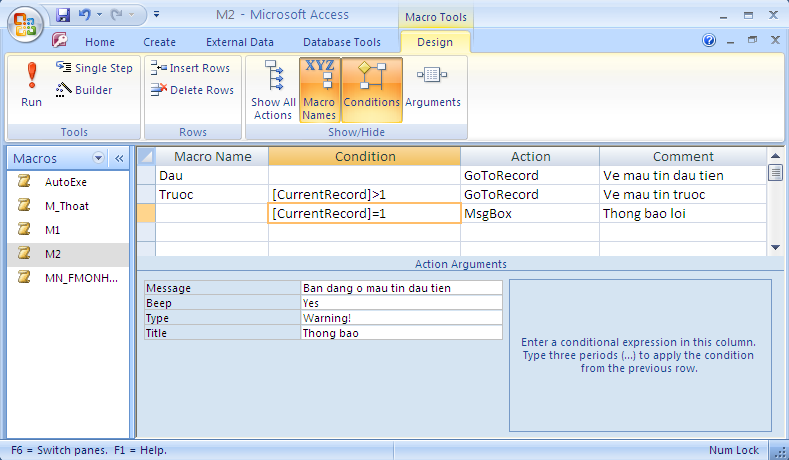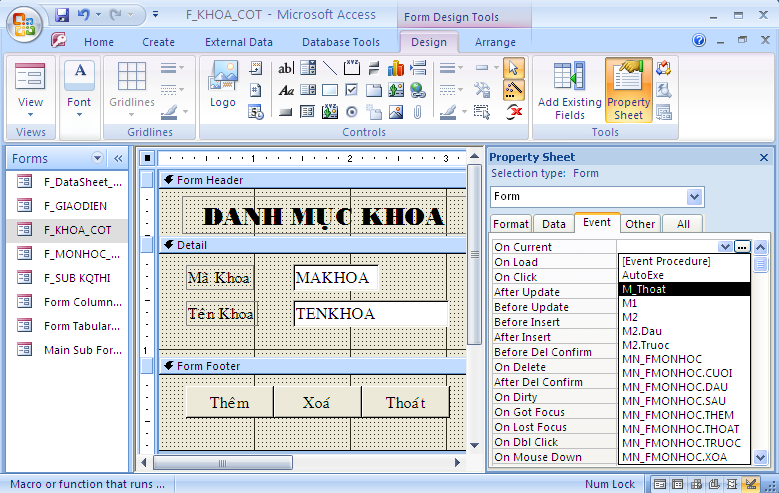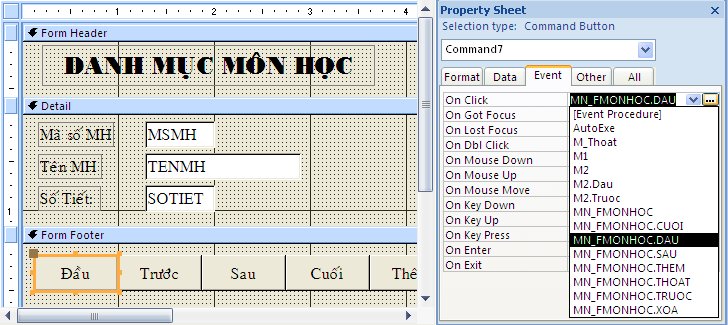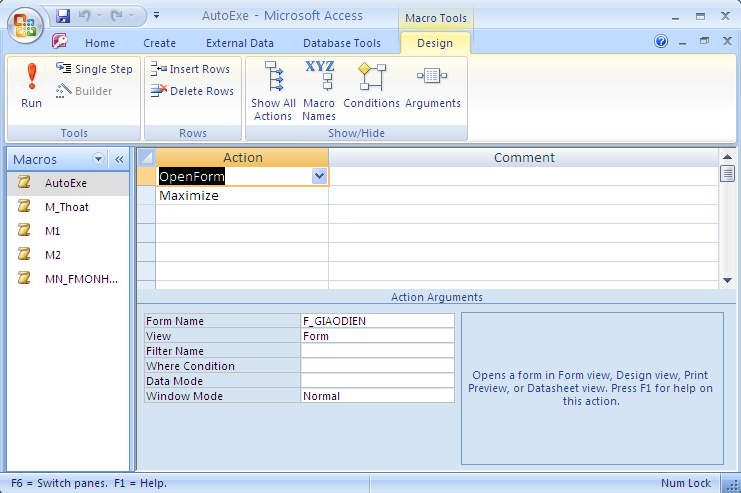1. Khái niệm về tập lệnh:
– Tập lệnh là một công cụ mà Access cung cấp cho người sử dụng để có thể tạo ra các hành động đơn giản trong lúc xây dựng ứng dụng mà không cần quan tâm đến ngôn ngữ lập trình Visual Basic.
– Ngoài ra sử dụng tập lệnh còn giúp chúng ta liên kết các đối tượng trong tập tin cơ sở dữ liệu lại với nhau, để giúp cho ứng dụng được hoàn chỉnh, thi hành một cách tự động…
2. Các thành phần trong màn hình thiết kế tập lệnh:
- Cột Action: Chọn hành động thích hợp có trong tập lệnh, để phục vụ cho tác vụ cần xử lý.
- Cột Comment: Tạo chú thích cho hành động (cột này không thực sự cần).
- Cột Action Arguments: Chọn các tham số thích hợp cho hành động đã chọn ở mục Action trên.
3. Các dạng tập lệnh:
a. Macro đơn: Là loại macro có thể chứa 1 hay nhiều hành động phục vụ cho một xử lý nào đó trong ứng dụng, macro này có khả năng thi hành độc lập.
b. Macro nhóm: Là sự tổ hợp các macro đơn lại lưu thành một macro, để phục vụ cho một nhóm xử lý nào đó, khi gọi sử dụng phải gọi thông qua tên của từng phần trong nhóm.
c. Macro điều kiện: Là loại macro chỉ thi hành khi một điều kiện nào đó được thoả mãn, cho ra giá trị đúng. Ngược lại điều kiện sai thì sẽ không thi hành.
d. Macro tổng hợp: Là sự kết hợp giữa macro nhóm và macro điều kiện để phục vụ cho nhóm các xử lý có điều kiện.
e. Macro đặc biệt: Autoexec, Autokeys là các macro giúp chạy tự động, tạo phím tắt tự động, bắt buộc đặt đúng tên macro theo qui định của Access.
4. Cách tạo macro:
- Trong cơ sở dữ liệu chọn thẻ Create, nhấn nút Macro, xuất hiện màn hình thiết kế macro đơn, tiến hành chọn các hành động, các tham số thích hợp cho hành động.
- Nhấn công cụ Save, đặt tên macro để lưu lại.
Chú ý:
- Để tạo macro nhóm, trong màn hình thiết kế macro chọn thẻ Design – Macro Names, xuất hiện thêm cột macro name để đặt tên nhóm.
- Để tạo macro điều kiện, trong màn hình thiết kế macro chọn thẻ Design – Conditions, xuất hiện thêm cột conditions để đặt biểu thức điều kiệu.
5. Cách gọi macro vào sử dụng trong ứng dụng:
- Cách gọi macro đơn: Gọi trực tiếp tên macro vào sự kiện thích hợp, thường ứng dụng trên Form là chủ yếu.
- Cách gọi macro nhóm: Gọi thông qua tên macro.tên nhóm vào sự kiện thích hợp, thường ứng dụng trên Form là chủ yếu.
6. Tạo macro thi hành ứng dụng tự động:
– Tạo macro AutoExec giúp thi hành ứng dụng một cách tự động.
– Tạo macro AutoKeys xây dựng một số phím tắt cho ứng dụng.
Trung tâm tin học BẢO NGHIỆP Đào tạo tin học ứng dụng - Tin học kỹ thuật - Tin học mỹ thuật chuyên nghiệp Thường xuyên khai giảng khóa mới: tin học cơ bản, tin học nâng cao, Thiết kế đồ họa, Khóa học Corel, Khóa học Illustrator, Khóa học Photoshop, Khóa học Autoad, Khóa học 3d max, Khoa học thiết kế khuôn mẫu Creo/Prametric 3.0 ... Cơ sở 1: số 27 đường CN6, phường Sơn Kỳ, quận Tân Phú, TPHCM Cơ sở 2: 168 Trần thanh mại, Kp2, Phường tân tạo A, quận Bình Tân. TPHCM ĐT: 0989.13.58.13
 Trung tâm Tin học ở quận Tân Phú, Bình Tân Khai giảng Khóa Học Corel, Autocad, illustrator, Photoshop, 3d max
Trung tâm Tin học ở quận Tân Phú, Bình Tân Khai giảng Khóa Học Corel, Autocad, illustrator, Photoshop, 3d max